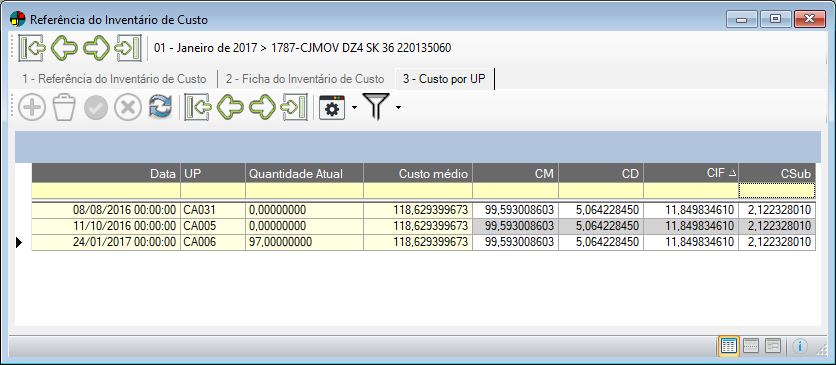Nesta Documentação:
 As ferramentas auxiliares são encontradas no menu Ordem de Produção >> Ordem de Produção >> Tools
As ferramentas auxiliares são encontradas no menu Ordem de Produção >> Ordem de Produção >> Tools
Alterar Status em Grupo de OPs
Nesta ferramenta pode-se realizar a alteração simultânea do status de um grupo de ordens de produção considerado a partir dos filtros definidos. É possível realizar a baixa automática das quantidades dos recursos (produtos) requeridos para a execução de uma ou mais ordens de produção, depois que esta é completada. Para a seleção das ordens de produção a serem consideradas no processo, são disponibilizados diversos filtros, podendo listar OPs em massa ou apenas informar as OPs desejadas de acordo com a necessidade.
 A utilização desta ferramenta é controlada pelo item de segurança 3021 – Ferramenta para alterar status em grupos de OPs.
A utilização desta ferramenta é controlada pelo item de segurança 3021 – Ferramenta para alterar status em grupos de OPs.
A seguinte janela será exibida:
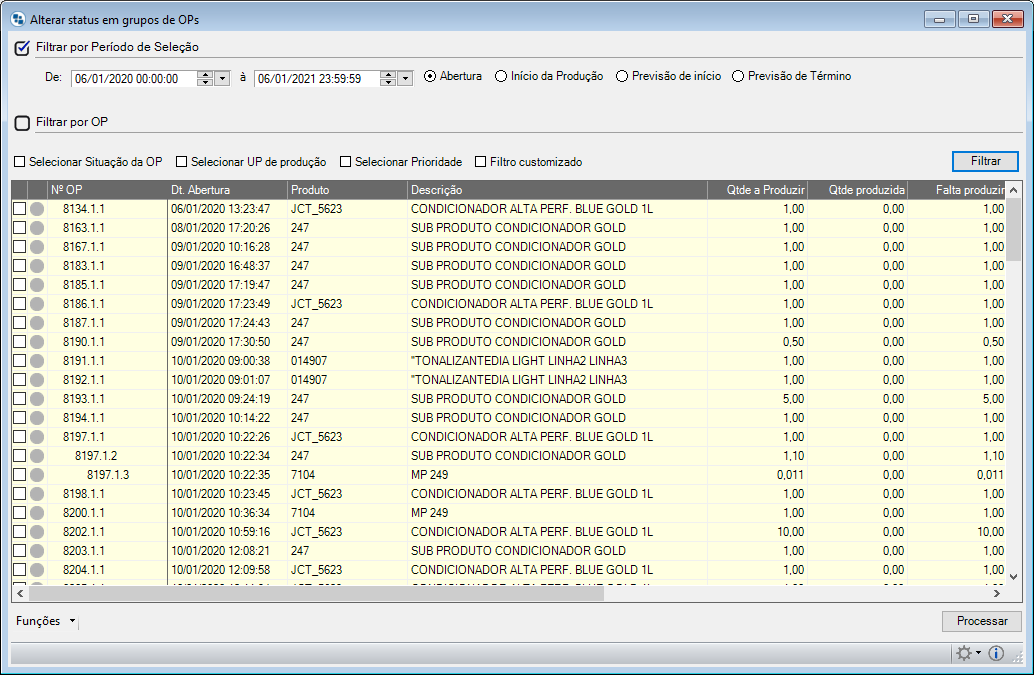
Nesta janela deve-se preencher o seguinte campo:
Seleção
Período de Seleção
Neste quadro informe o intervalo de datas que deseja considerar para a seleção das OPs. Para isso pode-se digitar o período como também clicar na seta para baixo e selecionar o período desejado.
Marque  a data que deseja considerar como filtro para a seleção das OPs, podendo ser a data de Abertura, de Início da Produção, de Previsão de Início, Previsão de Término ou Encerramento.
a data que deseja considerar como filtro para a seleção das OPs, podendo ser a data de Abertura, de Início da Produção, de Previsão de Início, Previsão de Término ou Encerramento.
Filtrar por OP
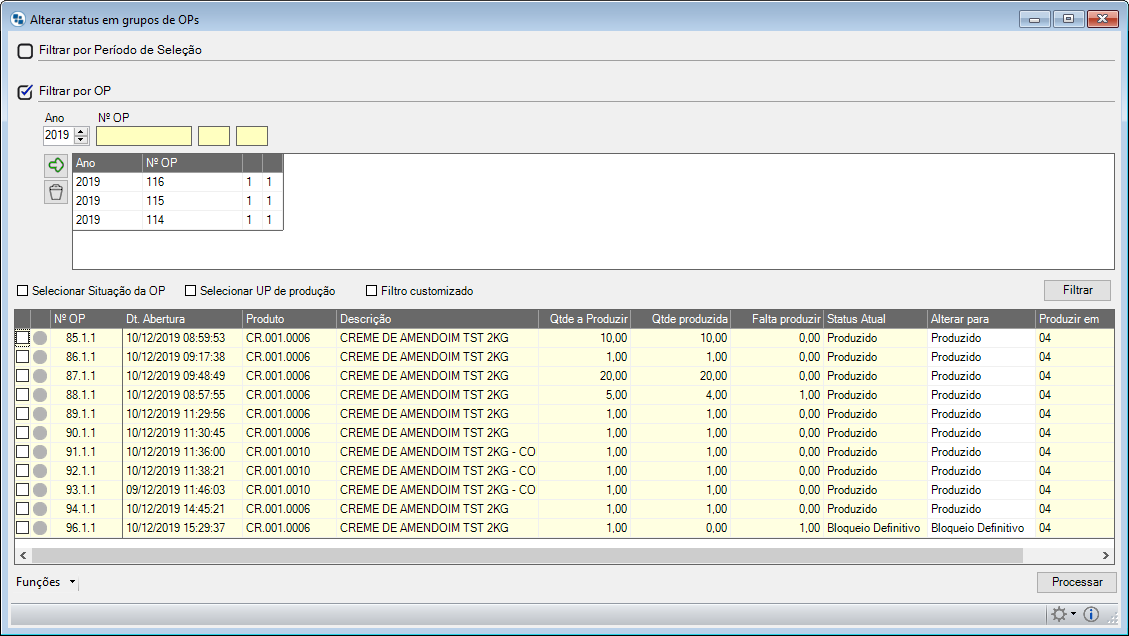
Caso deseje selecionar OPs específicas. Selecione o ano e informe o número da OP ou pressione ENTER para realizar uma busca. Clique no botão Insere OP selecionada  para concluir a seleção. Caso deseje desfazer a seleção da OP, basta selecioná-la e clicar no botão
para concluir a seleção. Caso deseje desfazer a seleção da OP, basta selecioná-la e clicar no botão  Excluir todas as OPs.
Excluir todas as OPs.
Selecionar Situação da OP
Marque  esta opção para que sejam listados somente OPs em situações específicas.
esta opção para que sejam listados somente OPs em situações específicas.
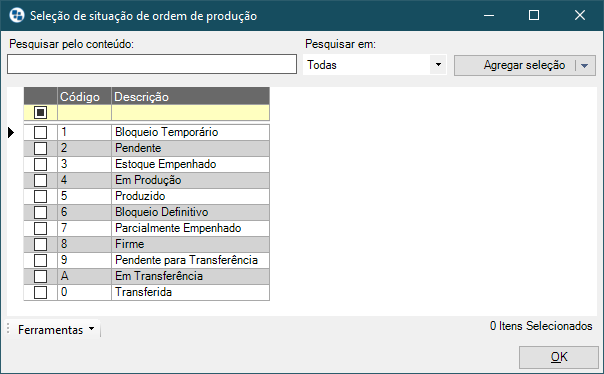
Seleção de UP de Produção
Neste quadro marque  esta opção Selecionar UPs para filtrar as ordens de produção por UP. Ao marcar a opção será exibida uma janela onde deverá selecionar a(s) UP(s) desejada(s).
esta opção Selecionar UPs para filtrar as ordens de produção por UP. Ao marcar a opção será exibida uma janela onde deverá selecionar a(s) UP(s) desejada(s).
Selecionar Prioridade
Selecione a prioridade de produção da OP, podendo ser:
- Menos prioritário;
- Prioridade 2;
- Prioridade 3;
- Prioridade 4;
- Mais prioritário.
Filtro Customizado
Selecionando  esta opção, os demais filtros serão desabilitados e utilizará somente as OPs retornadas do engine code codeID003021.egn. Após isso, quando o usuário clicar no botão Processar, as OPs definidas no engine code serão exibidas na grade, mediante uma regra definida pela empresa. E ainda, poderá ser definido o Status Origem da OP que também será utilizada no filtro. Assim, as OPs filtradas com base nesse engine code, terão de atender o status origem da OP.
esta opção, os demais filtros serão desabilitados e utilizará somente as OPs retornadas do engine code codeID003021.egn. Após isso, quando o usuário clicar no botão Processar, as OPs definidas no engine code serão exibidas na grade, mediante uma regra definida pela empresa. E ainda, poderá ser definido o Status Origem da OP que também será utilizada no filtro. Assim, as OPs filtradas com base nesse engine code, terão de atender o status origem da OP.
Após informar os dados solicitados para o filtro, clique no botão Filtrar. Todas as OPs que se enquadrarem aos filtros informados serão exibidas.
Marque  as OPs desejadas. Pode-se marcá-las individualmente ou clicar sobre a OP principal que todas serão marcadas simultaneamente. Após marcar as OPs clique Processar para concluir o processo.
as OPs desejadas. Pode-se marcá-las individualmente ou clicar sobre a OP principal que todas serão marcadas simultaneamente. Após marcar as OPs clique Processar para concluir o processo.
 Ao alterar a coluna Alterar para Produzido, será permitido editar as colunas Qtde a Apontar e Finalizar.
Ao alterar a coluna Alterar para Produzido, será permitido editar as colunas Qtde a Apontar e Finalizar.
Por padrão, a coluna Qtde a Apontar será à quantidade a produzir. O usuário poderá editar este campo.
A coluna Finalizar terá como padrão o conteúdo SIM, mas, caso o campo Qtde a Apontar for menor que à quantidade a produzir, a coluna será alterado para NÃO (Ou seja, ainda há quantidade pendente para apontamento, logo, não será finalizado à OP), mas, todavia é possível alterar o campo para SIM (Neste caso o sistema irá apontar e finalizar a OP, devolvendo os itens restantes para o estoque).
 O sistema verificará as quantidades em estoque para todos os materiais, envolvidos na estrutura do produto que foi solicitado o empenho. Aos itens que falta estoque, será exibido um relatório de inconsistência de estoque, para ativar este recurso basta acessar a manutenção Controle de Fábrica.
O sistema verificará as quantidades em estoque para todos os materiais, envolvidos na estrutura do produto que foi solicitado o empenho. Aos itens que falta estoque, será exibido um relatório de inconsistência de estoque, para ativar este recurso basta acessar a manutenção Controle de Fábrica.
As situações poderão ser visualizadas na coluna Status do grid da manutenção, seguindo as descrições abaixo:
 Processo Concluído com sucesso
Processo Concluído com sucesso
 Falha no processo de alteração de status
Falha no processo de alteração de status
Ao passar o mouse sobre estes ícones o sistema exibirá um balão informando uma causa, caso o processo não seja concluído.

Transferência Entre OPs
A Transferência entre OPs, permite realizar a transferência de quantidades do estoque existentes em uma UP para outra UP, de forma a atender necessidades específicas de produção.
Liberação de Material
Nesta manutenção pode-se realizar a liberação de materiais para ordens de produção com status Firme dentro do período selecionado desde que a UP origem dos materiais necessários para a ordem de produção seja também o local de estocagem deste, ou seja, a principal função desta manutenção é fazer com que seja liberado o material das OPs que já foram confirmadas para produção pelo Gerente de Produção e estão liberadas para produzir.
 A utilização desta manutenção é controlada pelo item de segurança 3281 – Liberação de Material.
A utilização desta manutenção é controlada pelo item de segurança 3281 – Liberação de Material.
 Para acessar a manutenção, clique no menu Ordem de Produção >> Ordem de Produção >> Tools >> Liberação de Material.
Para acessar a manutenção, clique no menu Ordem de Produção >> Ordem de Produção >> Tools >> Liberação de Material.
A seguinte janela será exibida:
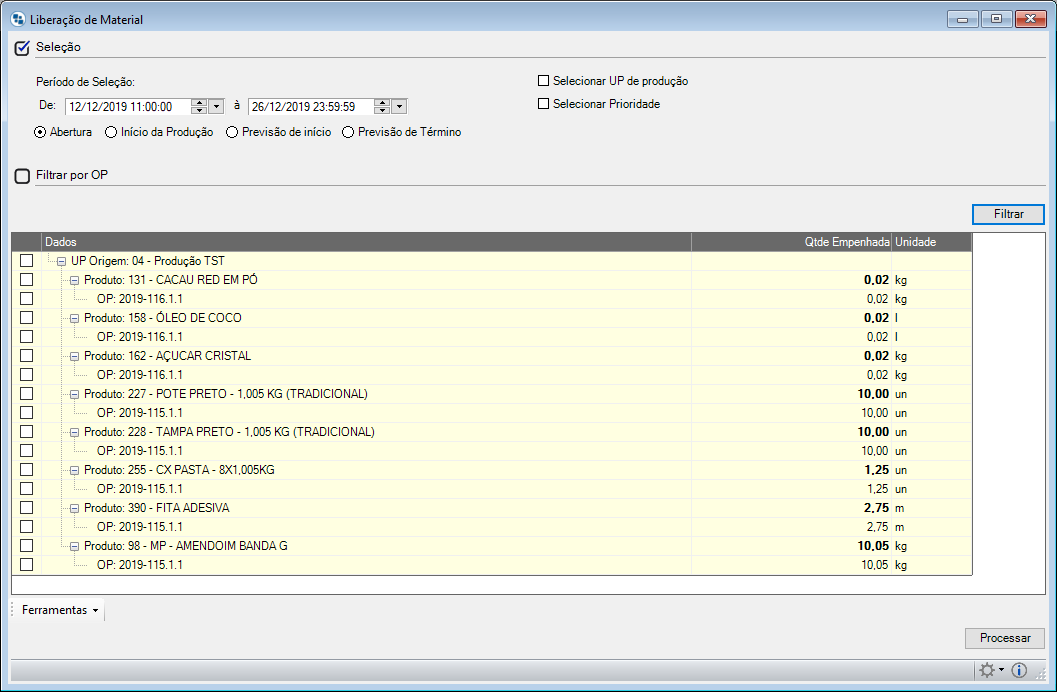
As seguintes opções de filtro são disponibilizadas:
Seleção
Período de Seleção
Neste quadro informe o intervalo de datas que deseja considerar para a seleção das OPs. Para isso pode-se digitar o período como também clicar na seta para baixo e selecionar o período desejado.
Marque  a data que deseja considerar como filtro para a seleção das OPs, podendo ser a data de Abertura, de Início da Produção, de Previsão de Início ou Previsão de Término.
a data que deseja considerar como filtro para a seleção das OPs, podendo ser a data de Abertura, de Início da Produção, de Previsão de Início ou Previsão de Término.
Seleção de UP de Produção
Selecione  essa opção caso deseje filtrar por uma ou várias Unidades Produtivas. Uma nova janela para a escolha das mesmas se abrirá.
essa opção caso deseje filtrar por uma ou várias Unidades Produtivas. Uma nova janela para a escolha das mesmas se abrirá.
Selecionar Prioridade
Selecione a prioridade de produção da OP, podendo ser:
- Menos prioritário;
- Prioridade 2;
- Prioridade 3;
- Prioridade 4;
- Mais prioritário.
Filtrar por UP
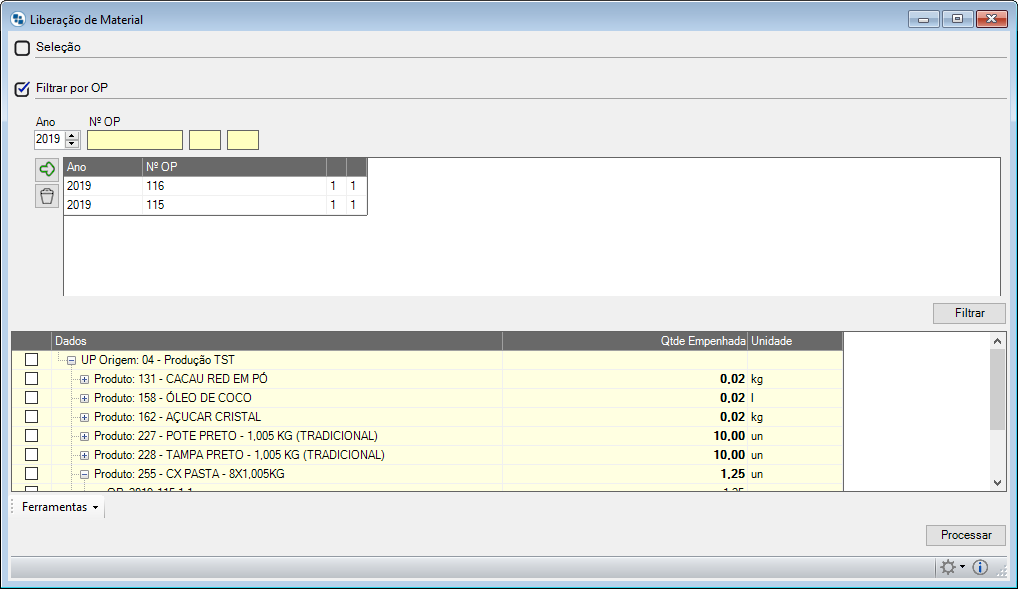
Caso deseje selecionar OPs específicas. Selecione o ano e informe o número da OP ou pressione ENTER para realizar uma busca. Clique no botão Insere OP selecionada  para concluir a seleção. Caso deseje desfazer a seleção da OP, basta selecioná-la e clicar no botão
para concluir a seleção. Caso deseje desfazer a seleção da OP, basta selecioná-la e clicar no botão  Excluir todas as OPs.
Excluir todas as OPs.
Após informar os dados solicitados para o filtro, clique no botão Filtrar dados (Somente OPs com Status FIRME). Todas as OPs que se enquadrarem aos filtros informados serão exibidas.
Marque  as produtos desejados. Pode-se marcá-los individualmente ou clicar sobre o produto principal que todas serão marcadas simultaneamente. Após marcar as OPs clique Processar para concluir o processo.
as produtos desejados. Pode-se marcá-los individualmente ou clicar sobre o produto principal que todas serão marcadas simultaneamente. Após marcar as OPs clique Processar para concluir o processo.
Empenhar Materiais Disponíveis
Imagine a seguinte situação: Uma OP possui 5 itens já comprados. Se você precisar fazer o empenho da ordem de produção, quer que seja possível empenhar os itens comprados que já tem estoque, mesmo sendo parciais (acrescentemos ao nosso exemplo que o item precisa de 10 unidades e você já tem 5 unidades compradas), é possível fazer o empenho das 5 unidades?
Para responder afirmativamente à esta pergunta, esta ferramenta “tentará” empenhar a OP, com as quantidades disponíveis. Em havendo quantidades disponíveis a 100%, a OP ficará como empenhada. Se alguma quantidade faltar, a OP ficará como parcialmente empenhada e será exibido o relatório das quantidades pendentes. Porém, os itens que tiverem quantidade serão empenhados. A ferramenta ficará disponível enquanto a OP estiver como: Pendente, Firme ou Parcialmente empenhada.
- Nos itens da OP, ao clicar com o botão direito sobre o item, é possível:
- Reservar quantidades disponíveis: Caso haja quantidade disponível, será exibida janela para confirmação das quantidades;
- Retirar quantidade reservada: Caso haja reserva para o item, será permitido retirar, conforme confirmação;
- Alterada a ferramenta de liberação de materiais, incluída a opção: Liberar quantidades disponíveis. Marcando esta opção, serão liberados os materiais conforme disponibilidade no estoque;
- A ferramenta de alterar status em grupos de OPs tem a nova opção Empenhar apenas quantidades disponíveis: Caso o usuário opte por empenhar uma OP com esta opção marcada, o empenho se dará da mesma forma que no painel de OP, apresentando relatório de inconsistência, caso consiga empenhar apenas parte da OP;
- Em termos de Lote, temos o lote temporário para itens não produzidos, ou seja, ao adicionar um item na OP e este for controlado por lote, na janela de distribuição das quantidades, haverá apenas um registro com a quantidade total no lote temporário (configurado no Configurador Geral). Ao empenhar a OP, o lote temporário será substituído por lotes com quantidades disponíveis e de acordo com a política de consumo dos mesmos.
Ferramentas
Imprimir Requisição de Liberação de Material
Clicando nesta ferramenta, será exibido um relatório referente a requisição de liberação de material. O relatório informa a UP de destino, que requisita a liberação e os materiais, e abaixo de cada UP, a descrição do Material, a quantidade e a UP de Origem.
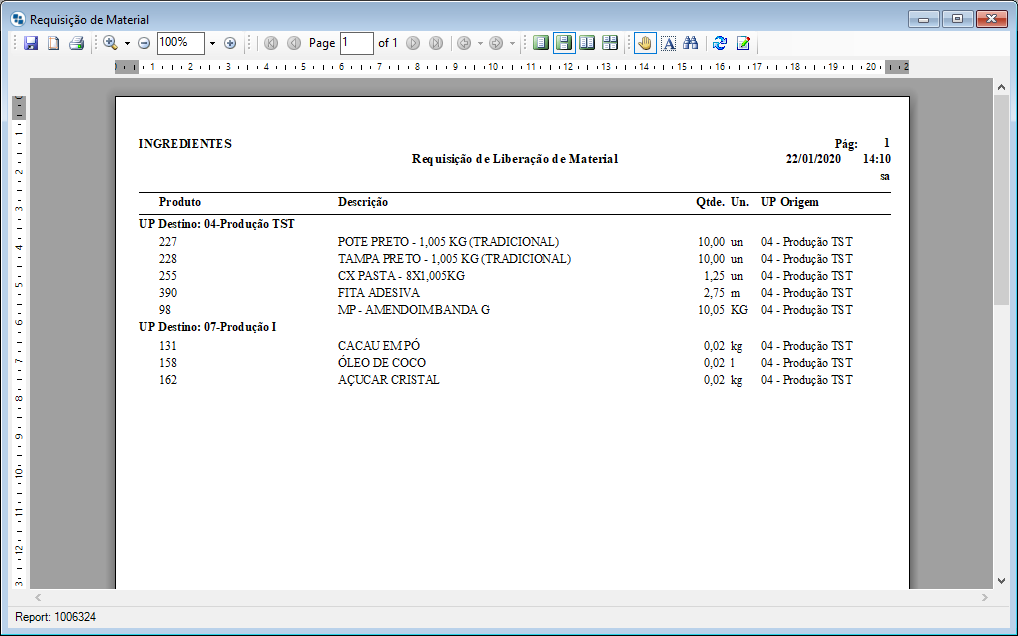
Para facilitar o acesso ao relatório de requisição, utilize as teclas de atalho CTRL+SHIFT+P.
Processar
Ao clicar no botão o sistema verifica as OPs selecionadas e aciona o processo de empenho já existente e tenta empenhá-las. Caso haja OPs que não puderam ser empenhadas, um relatório será gerado listando tais OPs. Ao realizar filtro da Ordem de Produção e o processo for mais longo, será exibida uma mensagem informando que o mesmo levará alguns minutos.
 Será liberado apenas o item selecionado. Ao terminar a liberação, a Ordem de Produção passará a ficar com o status de Empenhada. Caso apenas alguns itens tenham sido empenhados, o item liberado será exibido na cor laranja.
Será liberado apenas o item selecionado. Ao terminar a liberação, a Ordem de Produção passará a ficar com o status de Empenhada. Caso apenas alguns itens tenham sido empenhados, o item liberado será exibido na cor laranja.
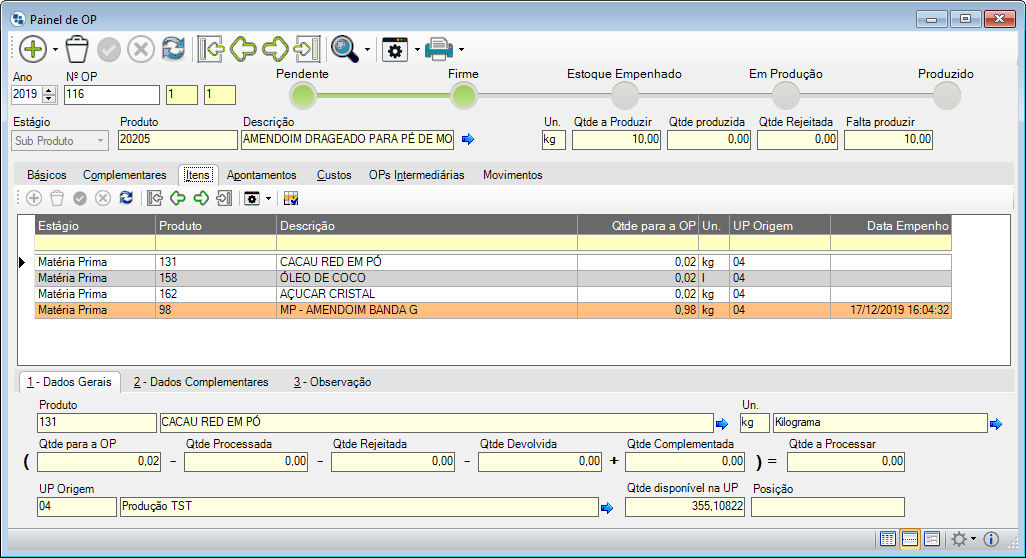
Revisão da Estrutura.
A ferramenta Revisão da Estrutura permite realizar alterações em lote, agilizando os processos do dia a dia.
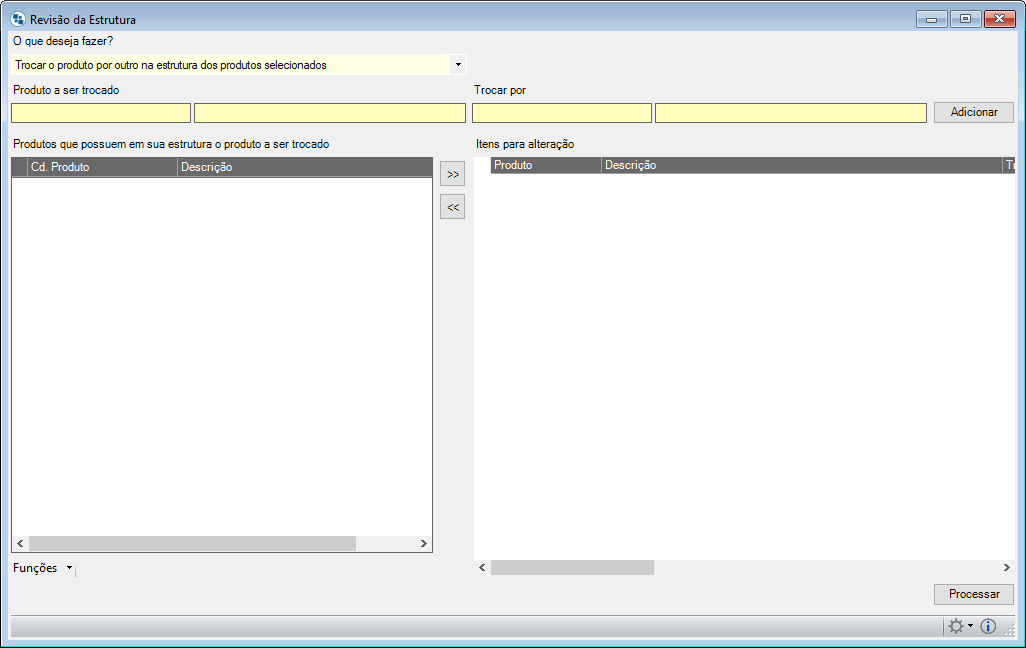
A ferramenta conta com 4 opções:
- Trocar o produto por outro na estrutura dos produtos selecionados.
- Inserir um produto na estrutura dos produtos selecionados.
- Excluir um produto da estrutura dos produtos selecionados.
- Alterar a quantidade de um produto na estrutura dos produtos selecionados.
Inventário de Custo
O inventário de custo é uma ferramenta importante para o aperfeiçoamento dos controles de custos de produção, proporcionando maior acurácia e confiabilidade nos custos dos produtos.
Nesta manutenção poderá ser criado inventários para realização de todos os ajustes nos custos de produção da empresa.
1 – Referência do Inventário de Custo
Nesta aba iremos adicionar as referências do inventário de custo que será realizado na empresa, que será base para gerar as fichas e o custo da OP.

Código
Informe o código da referência que será criada.
Descrição
A descrição para esta referência pode ser o mês e ano da realização do inventário, o motivo da realização, etc.
Situação
Nesta coluna será informado o status da referência, podendo ser: Aberta ou Fechada.
Referência
Este campo receberá o código da referência origem.
- Supondo que: ao processar a “Referência A”, alguns itens não foram processados devido a inconsistências, então, o sistema criará uma nova referência com esses itens (inconsistentes) e o campo referência origem será preenchido com a descrição da “Referência A”.
2 – Ficha do Inventário de Custo
Na referência selecionada, ao clicar nesta aba será possível adicionar os produtos para realizar a checagem dos custos.
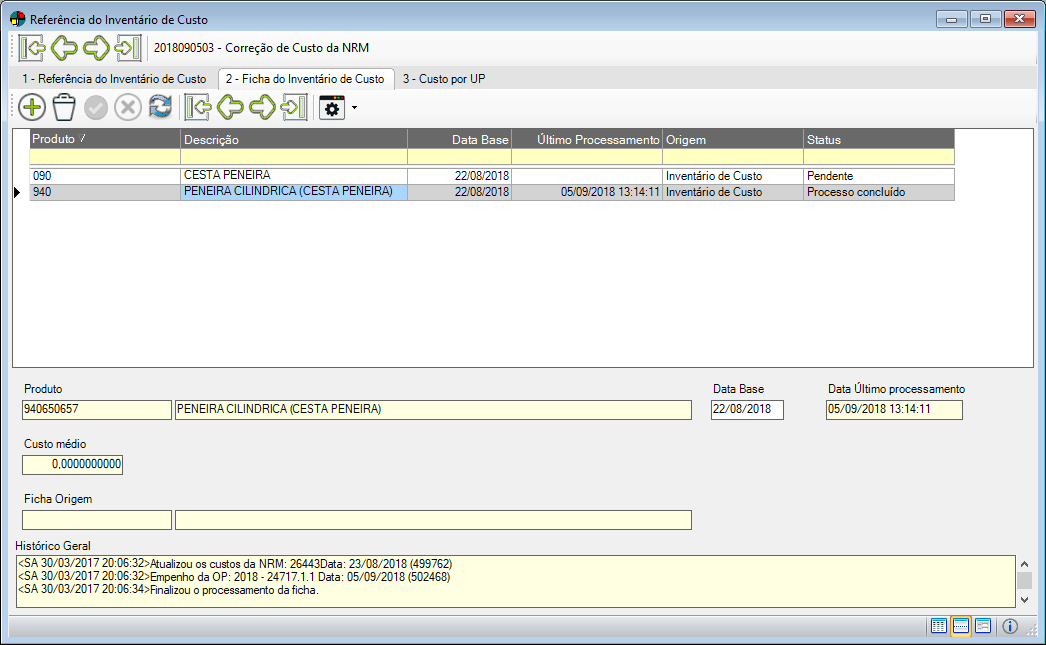
Clique em  Adicionar (ALT+A) para adicionar um produto, ou seja a ficha a ser apurada.
Adicionar (ALT+A) para adicionar um produto, ou seja a ficha a ser apurada.
Código/Descrição
Informe o código ou descrição do produto, senão pressione ENTER em um dos campos para pesquisar.
Data Base
Informe a data base que será a data do custo a ser considerado.
Último Processamento
Este campo poderá ser preenchido automaticamente quando for executado processamentos na ficha.
Custo Médio, CM, CD, CIF e C.Sub
Estes campos informam os custos do produto no sistema, após utilizar o recurso Processar Ficha (Shift + Ctrl + P).
Ficha Origem
Caso o produto selecionado pertença a estrutura de um outro produto, a ficha deste será exibida nestes campos.
Histórico Geral
Os logs dos processos gerados nesta ficha serão exibidos neste campo.
 No grid desta aba existe a coluna “Status”, onde é possível visualizar em que situação está o produto no inventário de custos. Este campo é importante, pois identifica itens que ficaram pendentes em finalizar o processo de reprocessamento dos custos. Ele foi desenvolvido pois o inventário de custo não deve parar quando ocorrer algum problema com determinado produto, desta forma o sistema pula o produto, identificando no status a situação para ser processado depois.
No grid desta aba existe a coluna “Status”, onde é possível visualizar em que situação está o produto no inventário de custos. Este campo é importante, pois identifica itens que ficaram pendentes em finalizar o processo de reprocessamento dos custos. Ele foi desenvolvido pois o inventário de custo não deve parar quando ocorrer algum problema com determinado produto, desta forma o sistema pula o produto, identificando no status a situação para ser processado depois.
- Os status que compõe a coluna não podem ser alterados manualmente, sendo eles:
- 0 – Pendente
- 1 – Processo interrompido (Quando houver tentativa de processamento mas foi abortado por problema ou cancelamento)
- 2 – Processo concluído
 Ferramentas
Ferramentas
Gerar Fichas Relacionadas ao Produto (Shift + Ctrl + F)
Esta ferramenta gera fichas baseadas no produto que está selecionado.
Processar Ficha (CTRL + SHIFT + P)
Esta ferramenta realiza o processo de cálculo onde gerou custos do produto da ficha selecionada.

Processar Fichas Automaticamente (CTRL + SHIFT + U)
Este recurso realiza o processo das fichas pendentes listadas na referência automaticamente.
Gerar Ficha com base em data de Recebimento (Shift + Ctrl + N)
Este recursos gera as fichas de inventário baseando-se na data base de recebimento da NRM do produto da ficha.
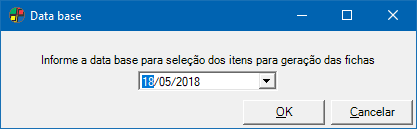
Recalcular o Valor de Custo dos Itens da NRM (Shift + Ctrl + C)
O novo custo calculado nesta ferramenta é gerado a partir das condições na qual o item se encontra perante a configuração da natureza de operação;
Ao clicar na ferramenta será exibido uma mensagem questionando se deseja recalcular os itens da NRM para todas as fichas. Clicando em sim, todas as fichas serão recalculadas e clicando em não somente a ficha selecionada que será recalculada.
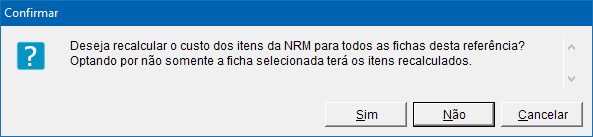
Gerar Fichas com base em movimentação de estoque (Shift + Ctrl + O)
Esta ferramenta gera fichas de todos produtos que tiveram movimentação a partir de determinada data, ou seja, é realizado a ficha de inventário de custo com base em movimentações de entrada e saída do estoque, de acordo com as necessidades da empresa.

Data base para geração das fichas
Informe a data base para geração das fichas. Elas serão geradas baseadas em movimentações realizadas partir da data informada.
Observações:
- No processamento automático, caso ocorra falha em uma ficha, a mesma ficará marcada como não processada e no fim do processamento da referência em questão, as fichas não processadas serão transferidas para uma nova referência, ficando pendente para processamento.
- Ainda no processamento automático, se o processo for finalizado será feito uma checagem de (totais de valores de OP * movimentação de estoque). Caso alguma OP possua divergência será gerada nova ficha e reprocessada automaticamente. Este processo se repetirá por no máximo 3 vezes. Ao fim do processo, caso não conseguir resolver as divergências, a referência ficará aberta com os produtos que precisam de análise.
3 – Custo por UP
Nesta aba serão exibidas os custos do produto selecionado na aba 2 – Ficha do Inventário de Custo, nas UPs em que ele consiste estoque ou é utilizado.